Подключите сетевой шнур к разъему для зарядки. Произведите заряд принтера от сети (можно не отключать от зарядки в процессе работы)

Для подключения ККТ Атол к планшету Android по каналу Bluetooth, вам потребуется проверить выбранный канал обмена.
Для этого необходимо выключить кассовый принтер и зажать кнопку промотки ленты (кнопка со стрелкой). Не отпуская кнопки, включаем кассовый принтер и ждем 5 звуковых сигналов. На пятом сигнале отпускаем кнопку промотки ленты.
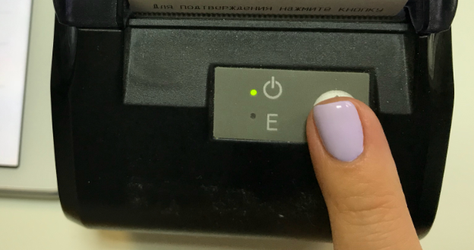
Напечатается чек:
- 1. Выход
- 2. Канал обмена
- 3. Протокол обмена
- 4 .Меню bluetooth
Нам нужен пункт "Канал обмена", для этого нажимаем 2 раза на кнопку промотки ленты (2 кратковременных нажатия).
Напечатается чек с доступными каналами обмена, выбираем пункт Bluetooth (нажимаем кнопку промотки ленты 3 раза). Следом появляется сообщение "Bluetooth включен". Чтобы сохранить настройки, необходимо нажать кнопку промотки ленты 1 раз для выхода из сервисного меню. Не отключайте принтер.
Зайдите в настройки Bluetooth на Вашем планшете. Включите Bluetooth и найдите в списке кассовый принтер (ATOL) нажмите на него, после чего на экране появится сообщение с кодом-сопряжения.
Зажмите кнопку промотки ленты, после чего принтер напечатает сообщение: “Соединение выполнено”.
Как подключить в приложении LIFE PAY
Зайдите в приложение LIFEPAY. В меню приложения нажмите «Настройка принтера».
Выберите соответствующую модель принтера (Атол FPrint Ф) и тип соединения Bluetooth. Нажимайте на кнопку "Подключить принтер"
Выберите принтер и нажмите "Подключить"
Нажмите “Подключить” еще раз
Оборудование успешно подключено!